
Много Делл корисници преносних рачунара открили су да се батерија њиховог преносног рачунара не може напунити. Индикатор батерије на њиховом преносном рачунару каже да се не пуни чак и када се на њихов уређај повезује адаптер наизменичне струје.
Овај проблем ће вам можда засметати. Чини ваш Делл лаптоп неупотребљивим без исправљача за наизменичну струју. И врло је незгодно - можда ћете морати да користите лаптоп на месту без икакве утичнице!
Не брините Ево неколико савета којима можете покушати да решите овај проблем. Можда нећете морати да их све испробате. Само се пробијте низ списак док не пронађете ону која функционише.
Метод 1: Поново повежите АЦ адаптер и батерију
Метод 2: Прикључите лаптоп у зидну утичницу
Метод 3: Испробајте други адаптер наизменичне струје
Метод 4: Вратите управљачки програм за батерију
5. метод: Ажурирајте свој БИОС
Метод 6: Обратите се Делловој подршци
Метод 7: Пређите на Цхромебоок
1. метод: Поново повежите АЦ адаптер и батерију
Један од најједноставнијих и најефикаснијих начина за решавање овог проблема је поновно повезивање исправљача за наизменичну струју и батерије преносног рачунара. Урадити тако:
1) Искључите лаптоп.
2) Искључите адаптер за наизменичну струју и батерију са преносног рачунара.
3) Притисните и задржите дугме за напајање на преносном рачунару 20 секунди да бисте ослободили преосталу снагу на вашем преносном рачунару.
4) Поново повежите батерију и адаптер наизменичне струје са преносним рачунаром.
5) Укључите лаптоп и проверите да ли се батерија може напунити.
2. метод: Прикључите лаптоп у зидну утичницу
Могуће је да се батерија преносног рачунара не може напунити јер користите заштиту од пренапона. То може утицати на функционалност адаптера. Покушајте да искључите преносни рачунар и спојите исправљач за струју директно у зидну утичницу. Затим покрените лаптоп и погледајте да ли ће се проблем решити.
3. метод: Испробајте други адаптер наизменичне струје
Проблем може настати због неисправног исправљача за наизменичну струју који користите. Можете да тестирате батерију преносног рачунара помоћу другог исправљача наизменичне струје и видите да ли вам може напунити батерију. Ако нови адаптер наизменичне струје ради за вас, требало би да замените оригинални.
4. метод: Вратите управљачки програм батерије
До проблема може доћи и ако користите погрешан управљачки програм за батерију. Можете поново инсталирати управљачки програм и видети да ли ово решава ваш проблем.
Можете поново користити управљачки програм за батерију Уређај једе вашег оперативног система. Повежите свој преносни рачунар са Интернетом, а затим пронађите и деинсталирајте управљачки програм за батерију у управитељу уређаја. Након тога поново покрените лаптоп и управљачки програм ће се аутоматски поново инсталирати.
Такође можете лако деинсталирати управљачки програм батерије Дривер Еаси .
Дривер Еаси вам може помоћи да управљате управљачким програмима на рачунару. Помоћу ње можете да ажурирате управљачке програме који су застарели или погрешни. Аутоматски ће вам пронаћи исправне управљачке програме који одговарају вашем оперативном систему. Не морате рискирати преузимање погрешног управљачког програма или погрешку приликом инсталирања.
Можете преузети и инсталирати управљачке програме помоћу бесплатног или За верзија Дривер Еаси. Али са верзијом Про можете то да урадите са само ДВА клика (и добићете пуну подршку и 30-дневну гаранцију поврата новца).
Такође можете да користите верзију Про да бисте деинсталирали управљачки програм за батерију:
1) Отворите Дривер Еаси.
2) Кликните Алати .
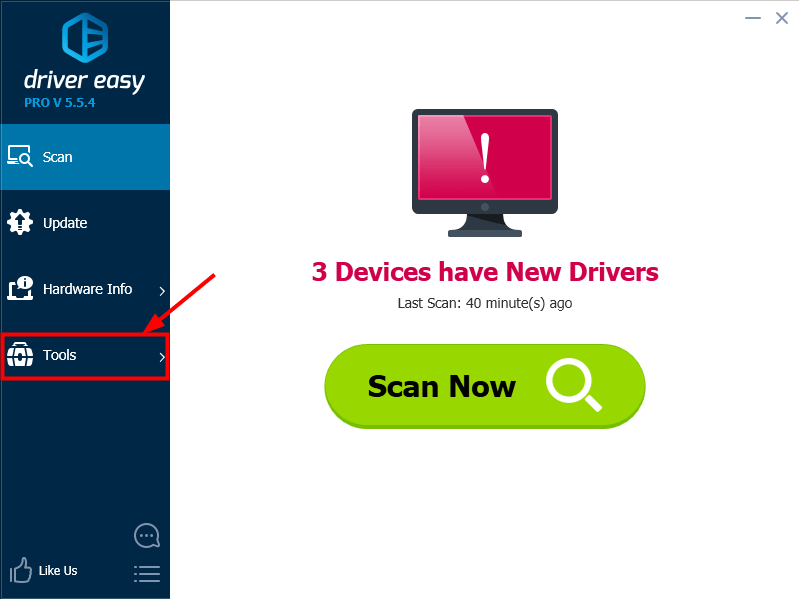
3) Кликните Деинсталација управљачког програма .
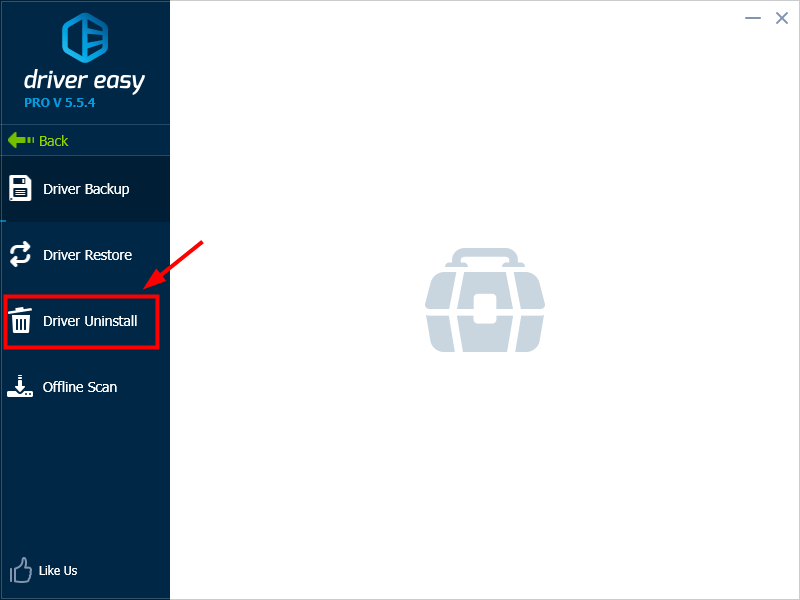
4) Дупли клик Системски управљачки програми и онда Батерије . Затим кликните Батерија са Мицрософтовим АЦПИ-компатибилним начином управљања . Након тога кликните Деинсталирај . Управљачки програм за батерију одмах ће бити деинсталиран.
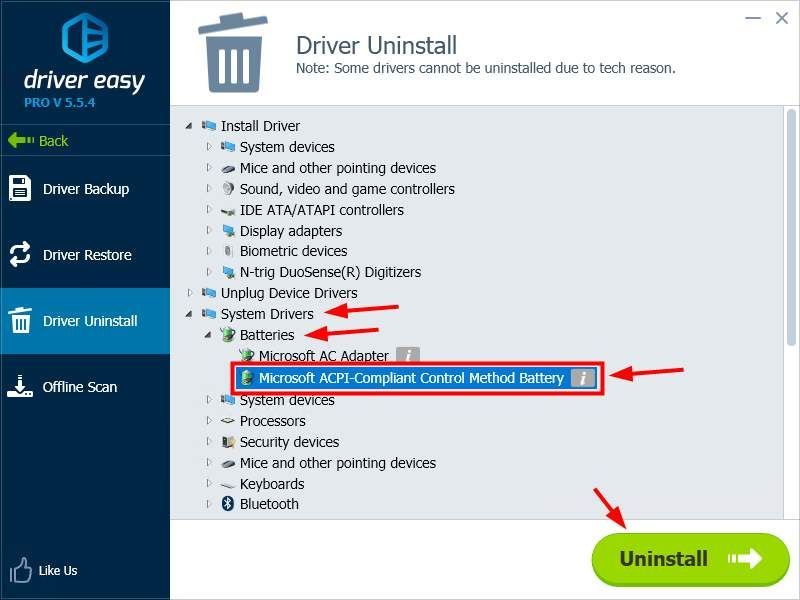
5) Затворите Дривер Еаси и поново покрените рачунар. Након тога ће се аутоматски инсталирати управљачки програм за батерију. Проверите да ли се батерија сада може напунити.
5. метод: Ажурирајте свој БИОС
Ово неће функционисати ако је снага лаптопа прениска. Уверите се да ваш лаптоп има довољно енергије пре ажурирања БИОС-а.БИОС (Басиц Инпут / Оутпут Систем) је програм који управља везом између оперативног система и хардверских уређаја лаптопа. Понекад неисправна подешавања БИОС-а могу довести до тога да се лаптоп не пуни. Можете ажурирати свој БИОС да бисте поправили неисправне поставке.
Да бисте ажурирали БИОС, идите на Званична страница компаније Делл и пронађите страницу за подршку вашег лаптопа. Затим преузмите најновије ажурирање БИОС-а и инсталирајте га на рачунар. (Погледајте упутства Делл подршке о томе како да ажурирате БИОС.)
ВАЖНО: Будите пажљиви при ажурирању БИОС-а и увек направите резервну копију података пре него што то учините. Ако погрешите или дође до грешке, ваш преносник може постати неупотребљив и можда ћете патити од губитка података.
6. метод: Обратите се Делловој подршци
Ако сте испробали све горенаведене методе и даље имате проблем, препоручује се да тражите помоћ од компаније Делл. Контактирајте их и препустите екипи за подршку компаније Делл да вам помогне да решите проблем. Ако је ваш лаптоп рачунар још увек под гаранцијом, можете га заменити или поправити.
7. метод: Пребаците се на Цхромебоок
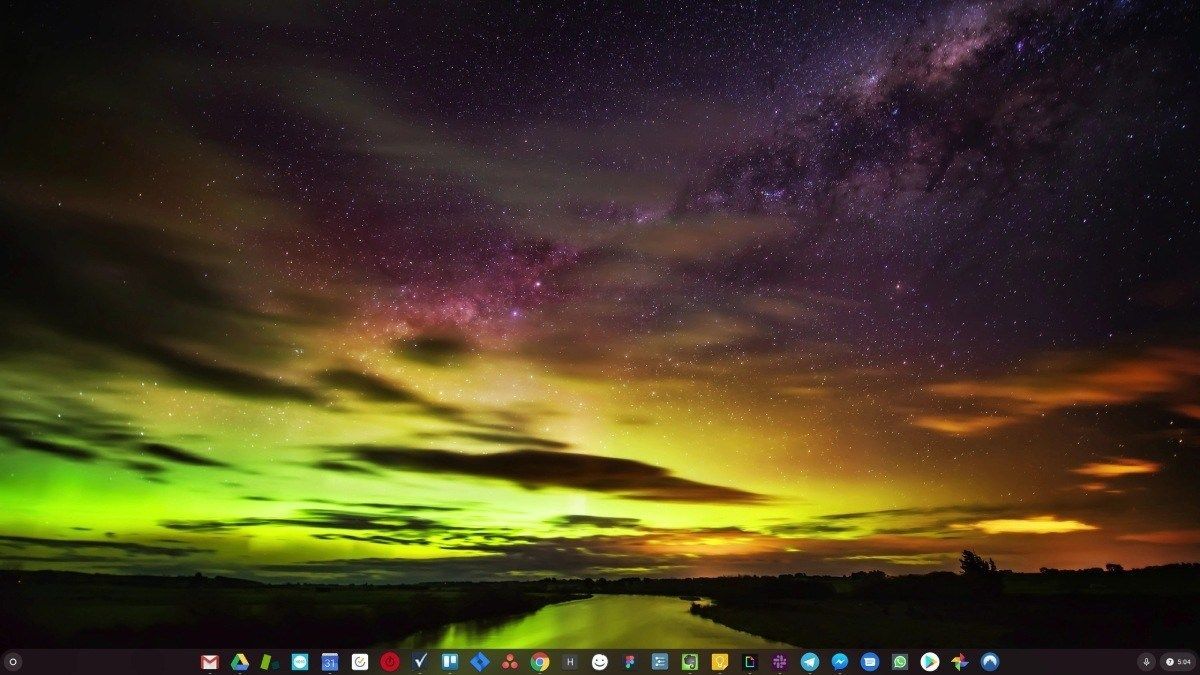
Виндовс је веома стара технологија. Свакако, Виндовс 10 је релативно нов, али то је и даље само најновија верзија деценијама старог оперативног система, дизајнираног за прошлу еру (пре-Интернет).
Сада када имамо Интернет, брзе везе, бесплатну меморију у облаку и бескрајне веб апликације (попут Гмаил-а, Гоогле докумената, Слацк-а, Фацебоок-а, Дропбок-а и Спотифи-а), читав Виндовс начин рада - са локално инсталираним програмима и локалном датотеком складиште - потпуно је застарело.
Зашто је то проблем? Јер када непрестано инсталирате неконтролисане програме независних произвођача, непрестано отварате врата вирусима и другом малверу. (И Виндовсов систем несигурних дозвола прави овај проблем.)
Уз то, начин на који Виндовс управља инсталираним софтвером и хардвером увек је био проблем. Ако се рачунар неочекивано искључи или се програм погрешно инсталира, деинсталира или ажурира, можете добити оштећења у регистру. Због тога се Виндовс рачунари увек успоравају и временом постају нестабилни.
Такође зато што се све инсталира и чува локално, не треба вам много времена да вам понестане простора на диску, а диск се уситни, што све чини још спорије и нестабилније.
За већину људи најједноставнији начин решавања проблема са Виндовсом је потпуно напуштање Виндовс-а и пређите на бржи, поузданији, сигурнији, лакши за употребу и јефтинији оперативни систем ...
ЦхромеОС се подсећа на Виндовс, али уместо да инсталирате гомилу програма за слање е-поште, ћаскање, прегледање Интернета, писање докумената, презентације у школама, израду табела и све друго што обично радите на рачунару, користите веб апликације. Не морате уопште ништа да инсталирате.
То значи да немате проблема са вирусима и малвером, а рачунар се с временом не успорава или постаје нестабилан.
И то је само почетак предности ...
Да бисте сазнали више о предностима ЦхромеОС-а и видели упоредне видео записе и демонстрације, посетите ГоЦхромеОС.цом .
![[РЕШЕНО] Валорант лаг или висок пинг](https://letmeknow.ch/img/other/81/valorant-lag-ou-high-ping.jpg)
![[РЕШЕНО] Деатхлооп и даље муца на рачунару](https://letmeknow.ch/img/knowledge/28/deathloop-keeps-stuttering-pc.jpg)



![ХиперКс Цлоуд Алпха С микрофон не ради [РЕШЕНО]](https://letmeknow.ch/img/knowledge/81/hyperx-cloud-alpha-s-mic-not-working.jpg)
